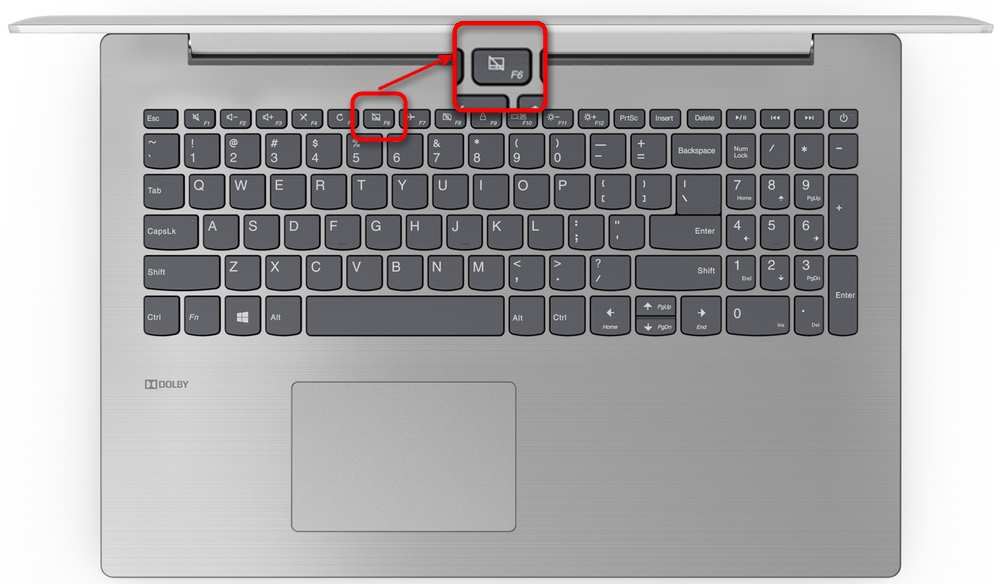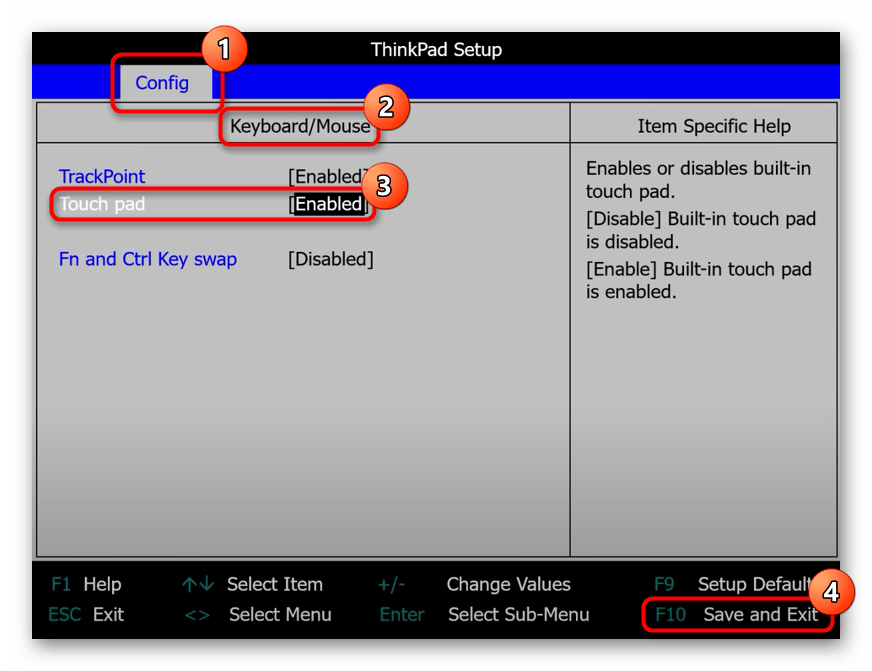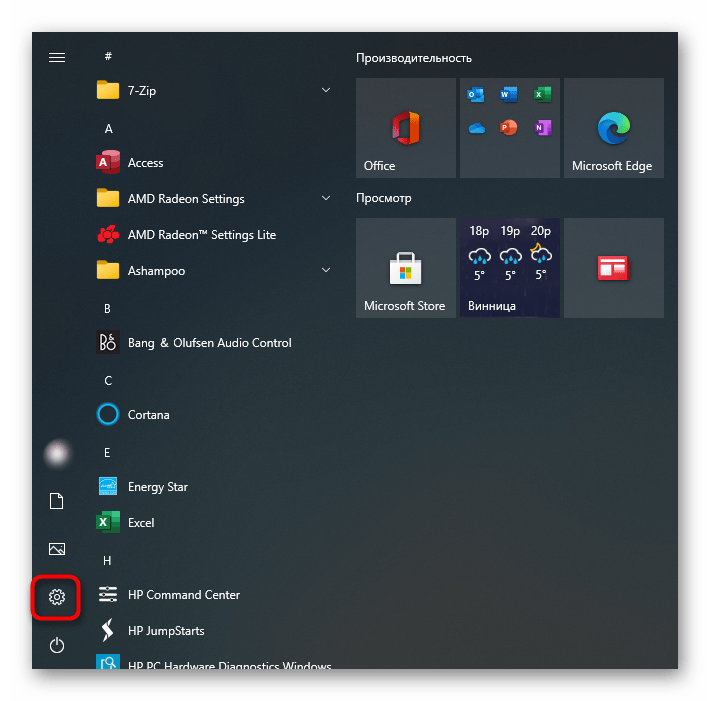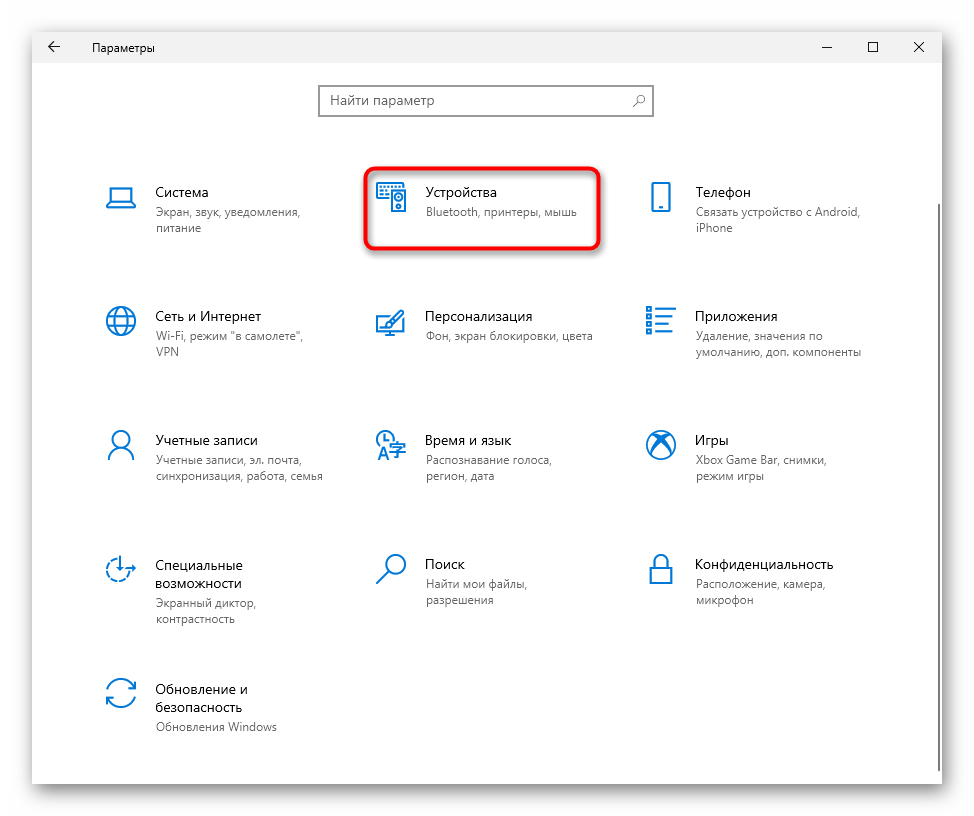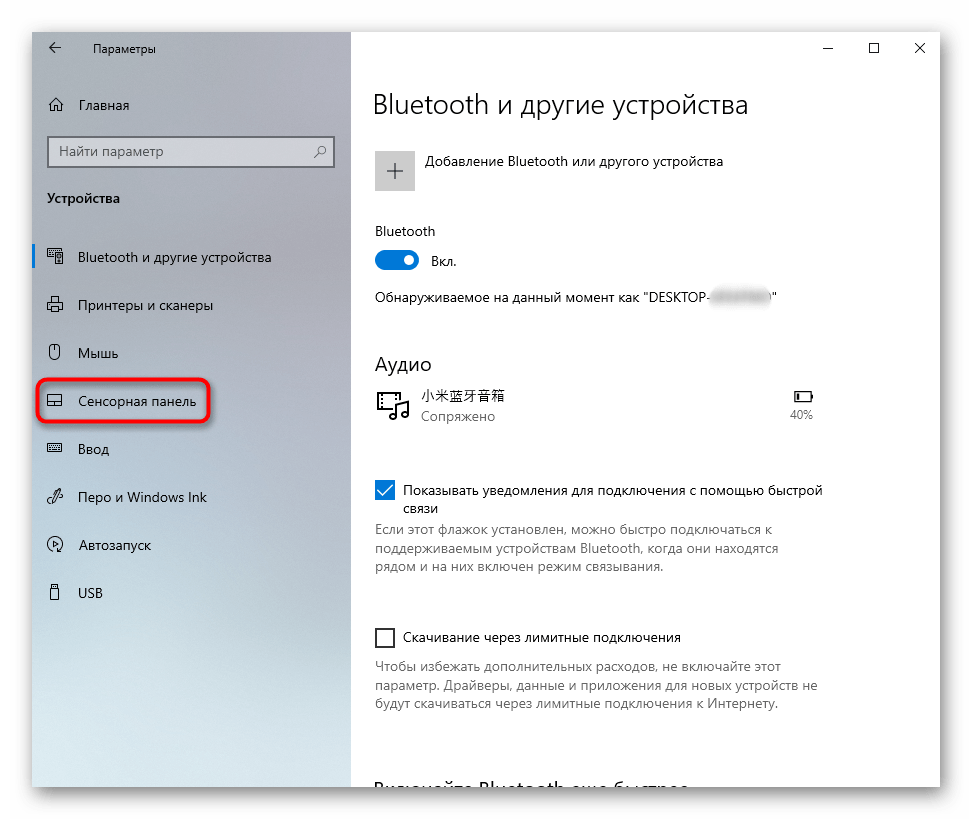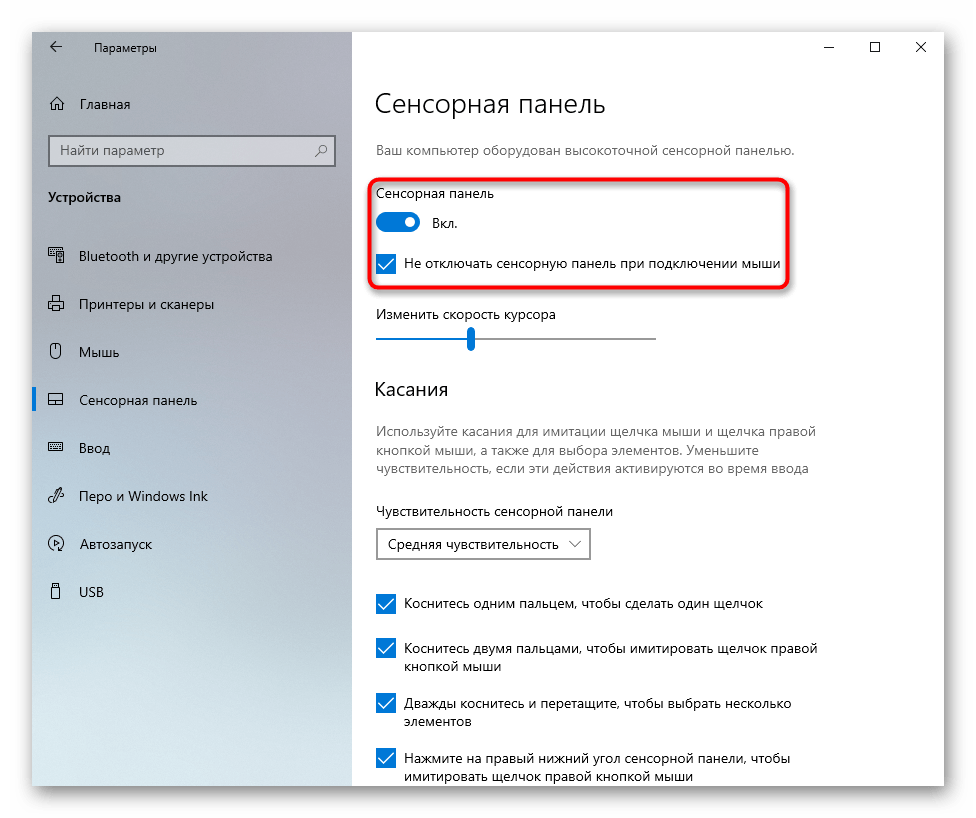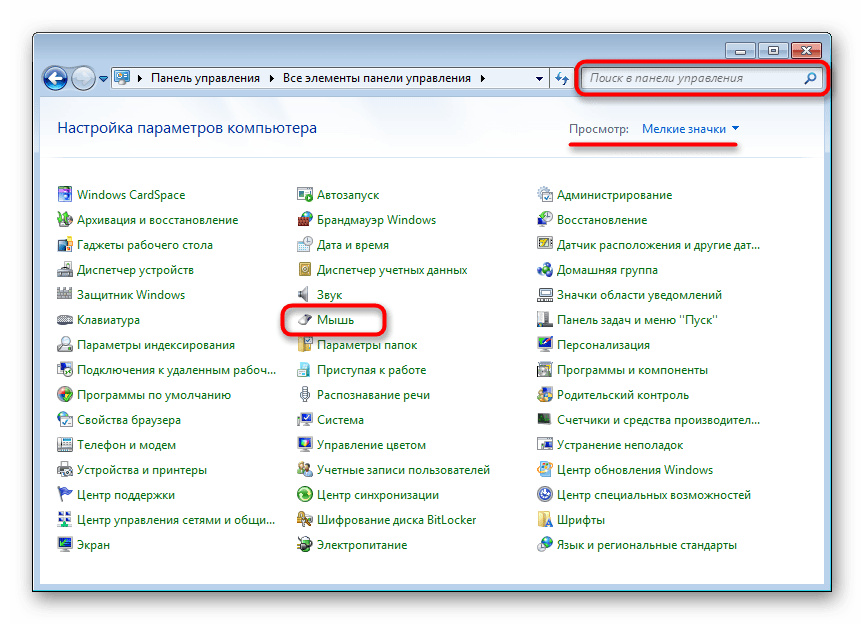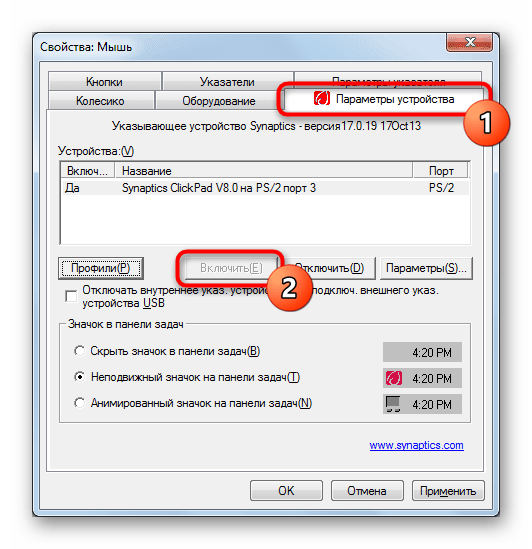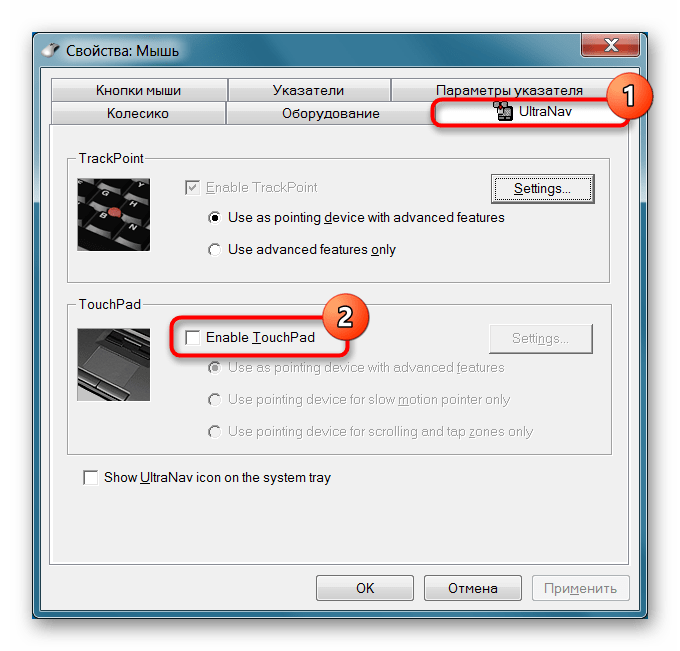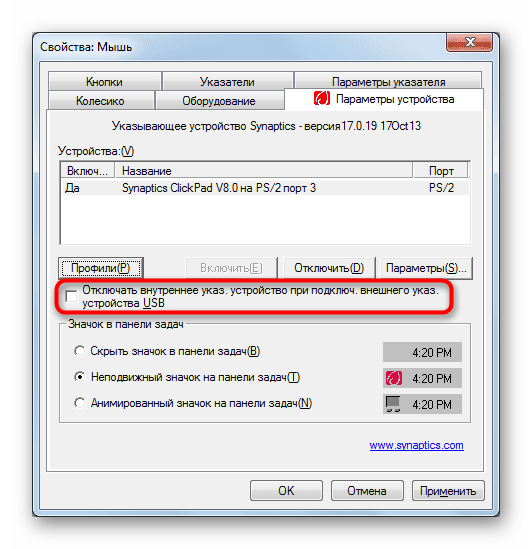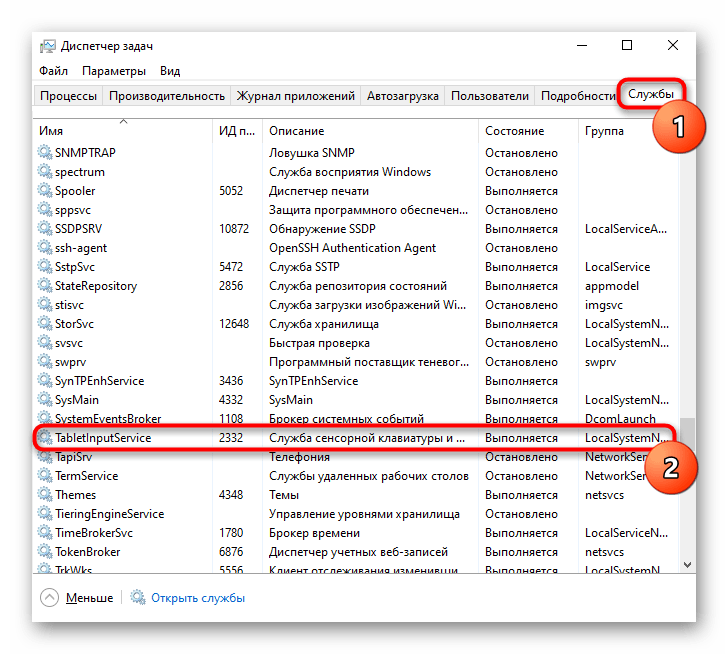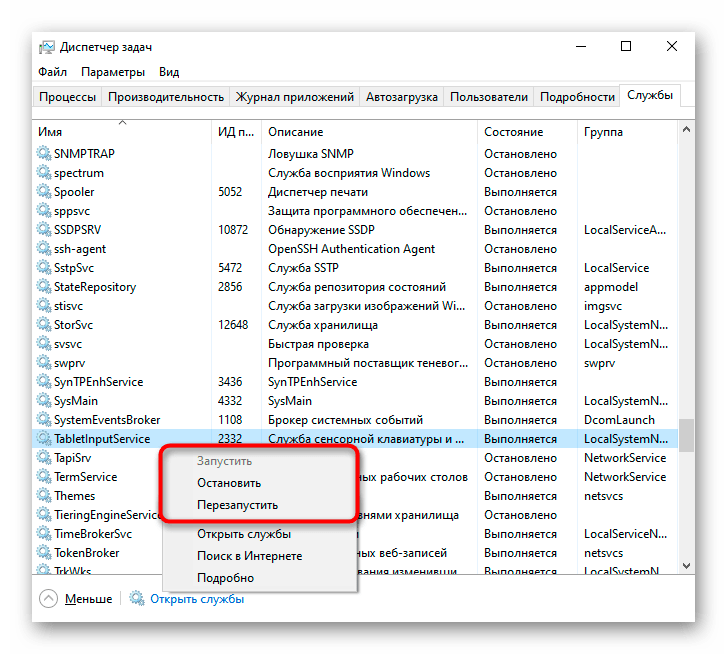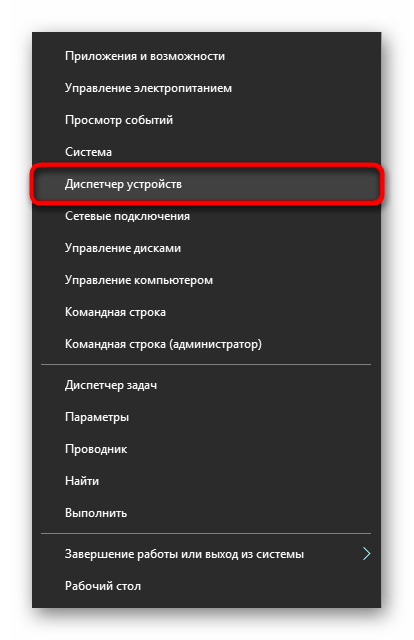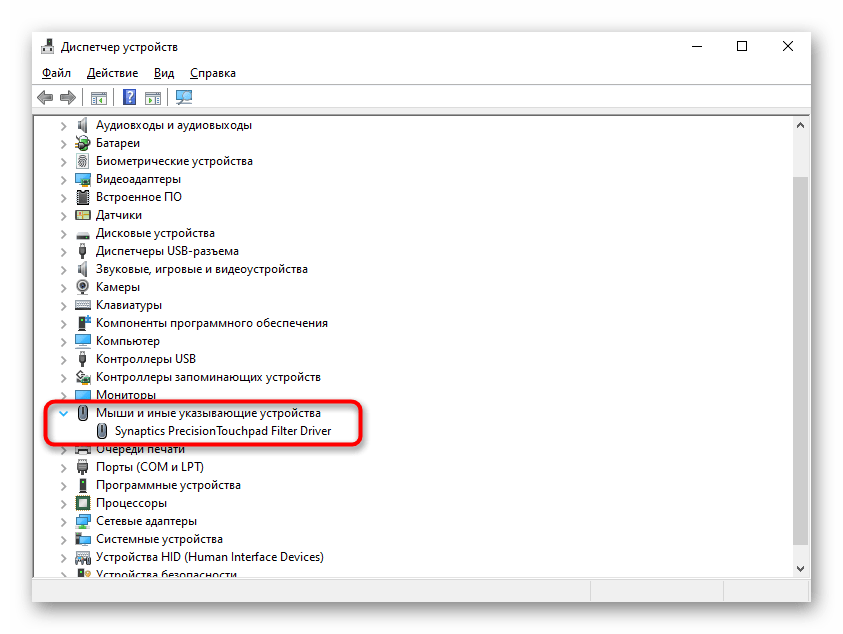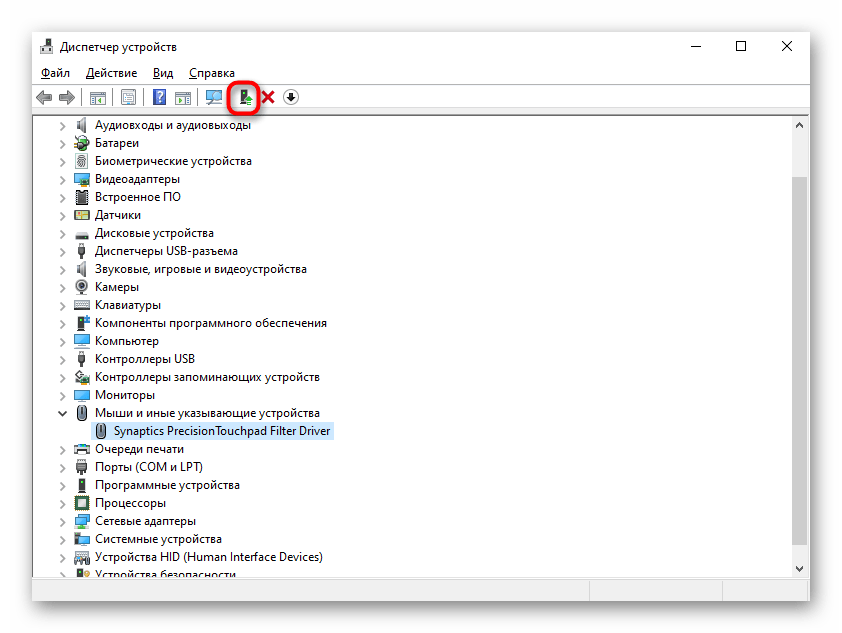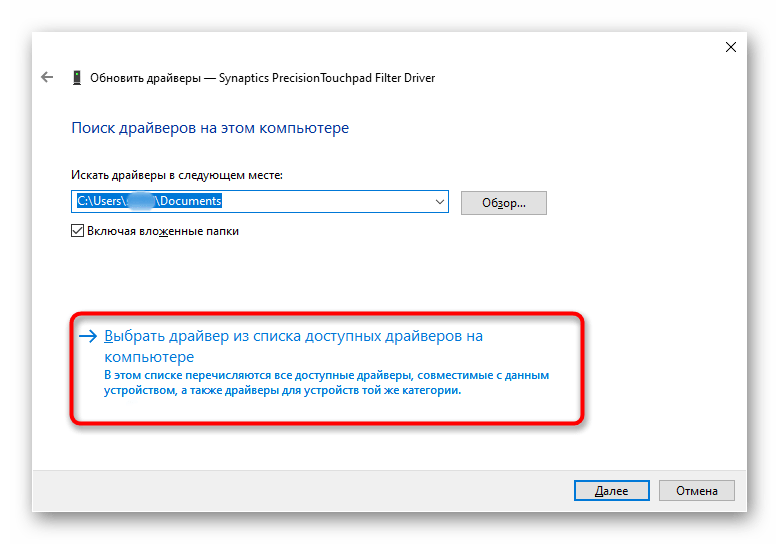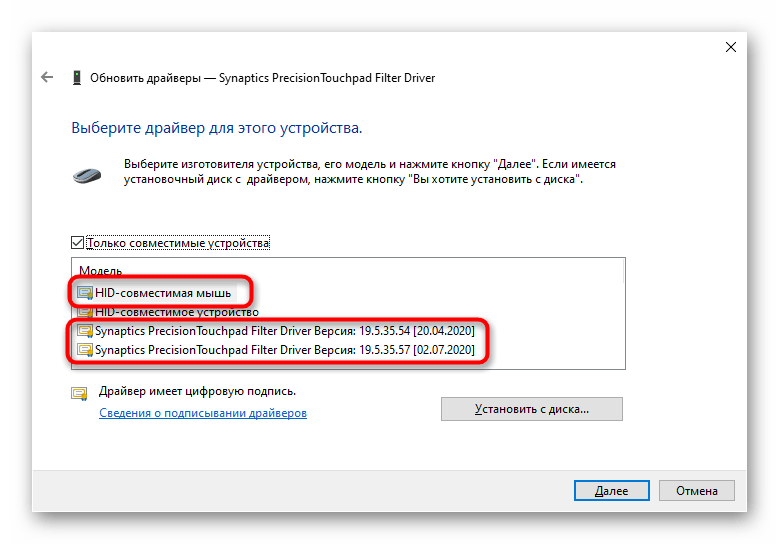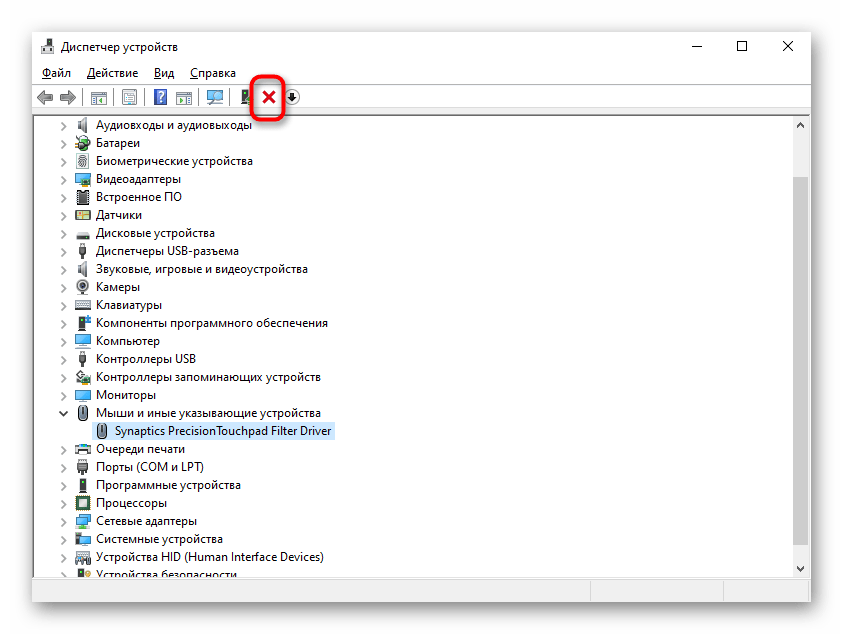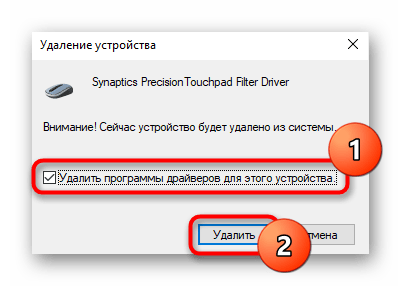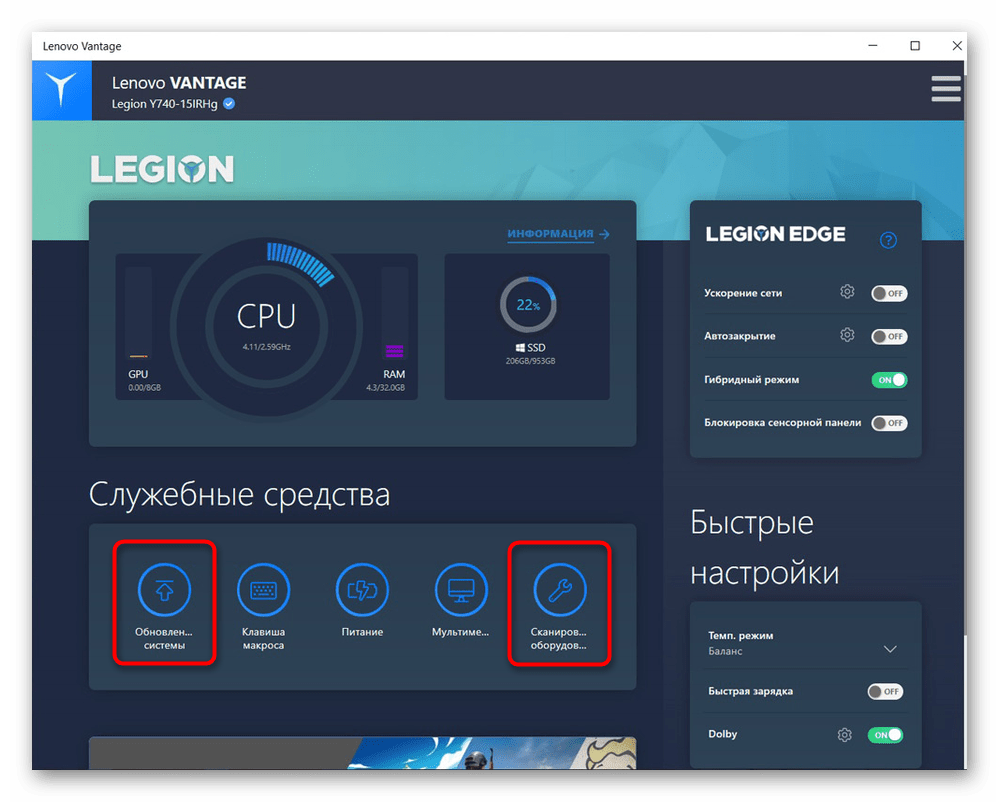не работает клавиатура и тачпад на ноутбуке леново что делать
Ноутбук Lenovo не работает клавиатура и тачпад. Найден «шаманский» способ решения проблемы
Проблема неработающей клавиатуры и тачпада встречается сразу на нескольких моделях ноутбуков Lenovo. В моём случае это были ноутбуки Lenovo Ideapad B50-10, купленные в одно и то же время. После выключения или длительного пребывания ноутбука в спящем режиме (ориентировочно на ночь) клавиатура и тачпад могли не работать. Причём происходит это не всегда, точной закономерности выявить не удалось, но однозначно проблема проявилась после перехода с «семёрки» на Windows 10.
Совсем недавно я рассказывал, что вернуть работу клавиатуры и тачпада удалось новой прошивкой BIOS. Действительно, всё начинало работать, правда эффект был временным. На сайте техподдержки Lenovo можно найти несколько тем с обсуждением аналогичной проблемы у разных моделей ноутбуков, но либо всё сводится к бессмысленной проверке на вирусы, либо отчаявшись подключают внешнюю клавиатуру.
На одном из заокеанских форумов нашёл оригинальный сценарий, позволяющий вернуть нормальную работу клавиатуры и тачпада, правда это сильно смахивает на шаманские танцы с бубном и не раскрывает корней проблемы.
Решение проблемы с работающими клавиатурой и тачпадом на ноутбуках Lenovo
Полностью выключаем ноутбук и подключаем зарядное устройство. Нажимаем и удерживаем около 20 секунд кнопку «Power» до тех пор пока индикатор зарядки не погаснет. Далее просто включаем ноутбук и все работает.
Как видите никаких драйверов сносить/ставить не нужно, обошлись без снадобий из жаб и слёз девственниц, но всё-равно решение такое себе. Понимаю, что это ненормально такими шаманскими действиями всякий раз колдовать над ноутом, но способ реально рабочий.
Ничего подобного в руководстве по техническому обслуживанию от Lenovo не нашёл. Кстати, кому интересно в конце статьи можете найти на него ссылку (не всякий производитель выкладывает полное руководство по разборке своих ноутбуков).
Обычно это делается отключением на некоторое время аккумуляторной батареи, но сейчас практически все ноутбуки делают с несъёмной батареей и чтобы до неё добраться нужно разбирать корпус.
Если считаете статью полезной,
не ленитесь ставить лайки и делиться с друзьями.
Комментариев: 3
Наверное, опечатка: «Полностью выключаем ноутбук и подключаем зарядное устройство». Вероятно, надо отключить зарядное устройство. По крайней мене на моем Lenovo IdeaPad 330-17ICH я так «лечу» регулярное пропадание Bluetooth: в диспетчере задач удаляю неопознанное устройство, выключаю ноут, отключаю зарядку и затем 60 секунд (хотя может 20-и достаточно) удерживаю нажатой кнопку выключения
Блютус на Lenovo V510 тоже постоянно отваливается и сканер пальца. Помогает отключение батареи в BIOS. Глючный мерзкий ноутбук.
Офигеть, сработало, уже с ума сходить начал, что за тупобук, даже с отключеным шлейфом залипала кнопка
Что делать, если перестала работать клавиатура
Представьте ситуацию. Включаете ноутбук, а клавиатура и тачпад не работает. Как решить эту проблему? Рассмотрим, что делать если перестала работать клавиатура.
Что сделать в первую очередь
Выключите устройство. Извлеките аккумуляторную батарею. Подождите 1-2 минуты. Установите ее обратно. Включите ноутбук.
Активация экранной клавиатуры
В процессе восстановления работоспособности потребуется набрать определенные символы. Как это сделать? Активируйте экранную клавиатуру. Подробнее как включить ее смотрите в статье: «Активируем экранную клавиатуру на Виндовс 10».
Почему перестала работать клавиатура и тачпад
Основные причины, следующие:
Проблемы с драйверами
Включаем тачпад в БИОС
Окисление контактов
Если ноутбук на гарантии не выполняйте разборку самостоятельно. Это станет причиной потери гарантии.
На ноутбуке НР
Устройства этой модели имеют особенности, если он переходит в режим планшета. Что нужно сделать? Произведите аппаратный сброс. Переведите его в состояние ноутбука:
Тачпад активируйте клавишами «Fn+F5». Если не помогло, включите его в BIOS, как было описано выше.
На ноутбуке Леново
Активируйте тачпад клавишами: «Fn+F8/F5». Обновите драйвера. Как это сделать рассматривалось выше.
Поломка МП
Если рассмотренные способы не помогли, возможно причина неисправности — поломка в ноутбуке МП. Самому исправить неполадку не получится.
Грязь пролитая жидкость
Отсоедините устройство от сети. Извлеките аккумулятор. Разберите ноутбук. Как это сделать смотрите в статье: «Ноутбук греется и зависает. Что делать?».
Вывод
Мы рассмотрели, что делать если не работает клавиатура на ноутбуке. Начните с простого. Перезагрузите устройство, проверьте настройки БИОС, обновите драйвера. Если причина неисправности грязь или пролитая на клавиатуру жидкость, разберите и почистите ноутбук.
Перестал работать тачпад на ноутбуке Lenovo
Причина 1: Сенсорная панель отключена горячей клавишей
Часть ноутбуков Леново поддерживает управление тачпадом при помощи клавиатурных сочетаний. Малоопытные пользователи могли отключить его по незнанию, случайно нажав одну из таких клавиш.
В игровых моделях и некоторых премиальных — клавиша F10, с точно такой же иконкой.
Тем, у кого работа ряда F-клавиш мультимедийная, достаточно нажать лишь только соответствующую клавишу для включения и отключения сенсорной панели. В функциональном режиме понадобится использовать сочетание с Fn: Fn + F6 или Fn + F10.
При отсутствии клавиши с таким значком несложно сделать вывод о том, что используемая вами модель лэптопа Lenovo не поддерживает этот вариант управления тачпадом.
Причина 2: Тачпад отключен в BIOS
Иногда оборудование отключено уже на этапе BIOS, из-за чего оно не будет работать ни в какой операционной системе (если их установлено несколько) и даже при использовании загрузочных флешек. Это может произойти, опять же, из-за действий пользователя, реже он бывает отключен у нового ноутбука из магазина.
Нажмите клавишу, настроенную на вход в BIOS, сразу же при включении ноутбука. Лучше всего нажимать ее быстро и несколько раз. Если вы не знаете, какой клавишей запускать BIOS, прочитайте нашу отдельную статью.
У Леново может быть несколько вариантов интерфейса БИОС, но не в любой модели присутствует пункт, отвечающий за работу сенсорной панели. В фирменном варианте эта опция находится по следующему пути: вкладка «Config» > раздел «Keyboard/Mouse» > пункт «Touchpad/Trackpad». Управляйте стрелками на клавиатуре, чтобы добраться до нужного места, затем, выделив нужный пункт, нажмите клавишу Enter и измените его значение на «Enabled». В конце нажмите клавишу F10, чтобы сохранить настройки, выйти из БИОС и включить ноутбук.
При отсутствии описанной опции и вкладки в принципе с большой долей вероятности можно сказать, что модель ноутбука не поддерживает управление сенсорной панелью через БИОС.
Причина 3: Настройки операционной системы
Настройки Windows играют не последнюю роль в возможных проблемах с работой тачпада. Это могут быть как базовые настройки, так и некоторые проблемы, конфликты в работе ОС.
Меню «Параметры» (только Windows 10)
В «десятке» есть новое приложение «Параметры», постепенно вытесняющее собой «Панель управления». Всем, у кого установлена эта версия ОС, в первую очередь рекомендуется обратиться к нему.
«Панель управления»
В отличие от предыдущего, этот вариант универсален и подходит для всех актуальных нынче версий Windows.
Обращаем ваше внимание на то, что вкладки может не быть, если наблюдаются проблемы с драйвером. В этой ситуации перейдите к Причине 4, а затем, если работоспособность тачпада не возобновится, вернитесь к этой инструкции.
Отключение конфликтной службы
Единичные случаи конфликта программного обеспечения заключаются в работе драйвера тачпада и службы панели рукописного ввода. Даже если вы вводите текст при помощи пера и сенсорного экрана, попробуйте на время отключить службу и проверить, повлияло ли это на тачпад.
Найдите службу с названием «TabletInputService».
Причина 4: Проблема с драйвером
Драйвер как таковой не должен влиять на базовую работоспособность тачпада. Перемещение курсора, нажатие левой и правой кнопок осуществляются и без него. Тем не менее его некорректная работа может провоцировать проблемы с оборудованием, поэтому рекомендуем установить драйвер вручную. Сделать это можно разными способами, и все они рассмотрены в нашей отдельной статье. Добавим, что изредка проблемы наблюдаются после установки программного обеспечения последней версии, поэтому в крайних случаях можете воспользоваться одной из предыдущих.
Локальная установка драйвера через «Диспетчер устройств»
Дополнительно расскажем о методе локальной установки драйвера поверх текущей версии. К нему лучше прибегнуть в первую очередь, так как много времени он не займет, но сложившуюся ситуацию может исправить.
Переустановка драйвера
Рассмотренные манипуляции могут не помочь, поэтому попробуйте обратный вариант — удаление устройства из системы до следующего запуска Windows.
Причина 5: Вирусное программное обеспечение
Всегда может оказаться, что причина заключается не в операционной системе, а во вредоносном программном обеспечении, установленном в нее. Обязательно проверьте Windows на наличие вирусов, воспользовавшись для этого встроенным или сторонним антивирусом либо сканером, не требующим установки.
Причина 6: Аппаратная проблема
Когда никакие манипуляции не помогают, можно предположить, что неполадка носит физический характер. Сенсорная панель, как и любое другое устройство, оборудование может выйти из строя по естественным причинам или в результате нарушения условий эксплуатации. Под последним подразумевается использование в непригодных для этого помещениях, температурных режимах, сильное воздействие извне (тряска, вибрации, падения), пролитая жидкость, неправильная сборка (после ручного разбора), скачок напряжения.
Соответственно, в зависимости от конкретной причины, могла перегореть плата, ее контакты могли окислиться, шлейф — повредиться или отойти. Если он просто отсоединился, что бывает либо при серьезной тряске ноутбука, либо из-за невнимательности человека, разбиравшего и собиравшего лэптоп, достаточно будет повторить разбор и плотно соединить шлейф с портом. Не рекомендуем это делать самостоятельно при отсутствии опыта в этой сфере, но если вы уверены в своих силах, можете прочитать нашу общую статью о последовательности разбора ноутбука, применимую к более старым моделям ноутбуков. После этого лучше обратиться к YouTube и поискать видеоинструкцию по разбору именно вашей модели. Современные же лэптопы Lenovo имеют монолитный корпус, снимать крышку которого гораздо труднее и без подручных средств (например, специальной присоски) с большой долей вероятности это приведет к визуальному повреждению.
Та же категория пользователей, готовая самостоятельно разобрать ноутбук, может учитывать и то, что если характер поломки точно физический, всегда можно заменить тачпад на новый (от точно такой же модели), купив его в специальном магазине или, например, на Avito.
Всем остальным рекомендуем обратиться в сервисный центр за диагностикой, где специалист точно определит, является проблема аппаратной или нет. Напомним, что иногда ее источник может быть совсем неочевидным, который в рамках статьи рассмотреть не удастся, в том числе и физическим (к примеру, поврежден не тачпад, а материнская плата).
Что еще может помочь
Еще несколько простых рекомендаций, которые не стоит обходить стороной:
О том, как запустить «Безопасный режим» (заметьте, что помимо него Windows позволяет входить в «Безопасный режим с загрузкой сетевых драйверов» и «Безопасный режим с командной строкой» — эти режимы вам не нужны) читайте по ссылке ниже, кликнув на используемую версию Виндовс.
Lenovo Vantage может просканировать основное оборудование — это позволит узнать, нет ли проблем, например с материнской платой, из-за которой тачпад так же может не работать. Через него же предлагается и обновить драйверы — вероятно, оно сможет подобрать совместимую версию с вашим ноутбуком и восстановить работу сенсорной панели.
Другие фирменные программы вам не нужны. Lenovo Diagnostics делает то же самое, но из-под DOS (то есть вне основной операционной системы), а Lenovo Solution Center давно неактуальна ввиду того, что в свое время в ней была обнаружена уязвимость.
Помимо этой статьи, на сайте еще 12493 инструкций.
Добавьте сайт Lumpics.ru в закладки (CTRL+D) и мы точно еще пригодимся вам.
Отблагодарите автора, поделитесь статьей в социальных сетях.
Не работает клавиатура и тачпад на ноутбуке леново что делать
Lenovo IdeaPad G585: не работает тачпад и клавиатура
Помогите, перестает работать тачпад и клавиатура. Зажимать кнопку включения пробовал, помогает ненадолго. с usb мышью и клавиатурой все работет. Ноутбуком ползуюсь четвертый год, проблема возникла недавно, помогите, очень нужно
Moldova (the Republic of)
Re: ноутбук lenovo g585 не работает тачпад и клавиатура
это может показаться сказкой, но действительно, я подключился через кабель к интернету и проблема исчезла. мистика, видимо всё же что есть такое в сети
66401 Вид страницы
Re: ноутбук lenovo g585 не работает тачпад и клавиатура
Помогите, перестает работать тачпад и клавиатура. Зажимать кнопку включения пробовал, помогает ненадолго. с usb мышью и клавиатурой все работет. Ноутбуком ползуюсь четвертый год, проблема возникла недавно, помогите, очень нужно
А зачем зажимать кнопку включения? В настройках БИОС тачпад работает? Какая операционная система установлена? После чего началось?
Moldova (the Republic of)
Re: ноутбук lenovo g585 не работает тачпад и клавиатура
В биосе тачпад не проверить, а операционка стоит windows 7 с самого начала, все работало стабильно и в один день возникла проблема, после включения через некоторое время тачпад и клава «замерзают», с чем это связанно не знаю
Moldova (the Republic of)
Re: ноутбук lenovo g585 не работает тачпад и клавиатура
а кнопку включения зажимал примерно на 15 секунд потому что прочитал что так сбрасывают ошибки
66401 Вид страницы
Re: ноутбук lenovo g585 не работает тачпад и клавиатура
а кнопку включения зажимал примерно на 15 секунд потому что прочитал что так сбрасывают ошибки
Это совсем другая ситуация. В БИОСе проверяли?
Moldova (the Republic of)
Re: ноутбук lenovo g585 не работает тачпад и клавиатура
проверил, клава работает вбиосе, скажите а может это быть из за настроек сети, сеггодня носил ноут на работу, там работал весь день, а принес домой и все снова
220633 Вид страницы
Re: ноутбук lenovo g585 не работает тачпад и клавиатура
проверил, клава работает вбиосе, скажите а может это быть из за настроек сети, сеггодня носил ноут на работу, там работал весь день, а принес домой и все снова
вероятность близкая к нулю.
66401 Вид страницы
Re: ноутбук lenovo g585 не работает тачпад и клавиатура
проверил, клава работает вбиосе, скажите а может это быть из за настроек сети, сеггодня носил ноут на работу, там работал весь день, а принес домой и все снова
Я бы посоветовал проверить подключение шлейфов клавиатуры, тачпада. Мне не известны случаи связи сетевых настроек с работоспособностью клавитауры или тачпада (я просто не представляю как они могут влиять друг на друга). После чего началось (действий, обновлений, установка драйверов, программ)?
Moldova (the Republic of)
Re: ноутбук lenovo g585 не работает тачпад и клавиатура
это может показаться сказкой, но действительно, я подключился через кабель к интернету и проблема исчезла. мистика, видимо всё же что есть такое в сети
0 Это решение оказалось полезным.
220633 Вид страницы
Re: ноутбук lenovo g585 не работает тачпад и клавиатура
это может показаться сказкой, но действительно, я подключился через кабель к интернету и проблема исчезла. мистика, видимо всё же что есть такое в сети
Возможно, что статическое электричество.
Подключение Lan кабелем сделало сброс?
Правила Сообщества
Пожалуйста, ознакомьтесь с правилами сообщества перед публикацией.
Проверьте текущие предложения!
Самые популярные сообщения
Пожалуйста, авторизуйтесь, чтобы поставить Лайк
Welcome to Ideation!
Ideation sections have been created for customers to engage with us by discussing and promoting ideas and improvements relating to Lenovo’s products and services.
As a reminder, your participation in Ideation is governed by Lenovo’s website Terms of Use and by Lenovo’s Forums Community Guidelines. Additional terms governing the Ideation Program are included in the Ideation Terms and may be found here. For your convenience, here’s a
Quick summary of the highlights:
By clicking on “Yes” below you certify that you have read and agree to the Community Guidelines and the Ideation Terms, and acknowledge that by submitting any ideas, material, or information on the Ideation site you grant Lenovo the right to use any such submissions by you in any way without acknowledging, notifying, or compensating you, as described in those documents.
Не работает тачпад на ноутбуке Lenovo (8 способов исправить)
Ноутбуки — это портативные устройства, у которых с возрастом возникает множество проблем. Основная причина этого — их компактность. У них очень мало места, чтобы дышать и эффективно работать. То же самое можно сказать и о проблеме с сенсорной панелью на ноутбуках, изготовленных различными OEM-производителями, такими как HP, Lenovo, Dell и т. д. В этой статье мы более подробно поговорим о том, как решить проблему с неработающим тачпадом ноутбука Lenovo, и предложим лучшие решения для её решения. проблема. Поймай нас после прыжка!
Если удерживание Fn + F8 или Fn + F4 решает проблему, тогда вы готовы к работе, иначе у нас есть несколько базовых пошаговых инструкций для повышения уровня, которые помогут решить проблему.
Обратите внимание, что для выполнения нижеприведённого шага по устранению неполадок с сенсорной панелью было бы неплохо подключить внешнюю мышь, поскольку это поможет пользователю перемещаться по различным параметрам намного проще и проще.
Как исправить неработающий тачпад на ноутбуке Lenovo?
1) Средство устранения неполадок Windows
В ПК с Windows 10 есть встроенное средство устранения неполадок, которое находит и устраняет проблемы по мере их возникновения. Чтобы решить проблему с неработающей сенсорной панелью Lenovo, мы можем использовать средство устранения неполадок клавиатуры, чтобы найти и исправить неисправность сенсорной панели.
Чтобы запустить средство устранения неполадок Windows, пользователям предлагается выполнить следующие действия:
Если в случае, если встроенное средство устранения неполадок не может решить проблему, перейдите к следующему шагу устранения неполадок.
2) Включите тачпад на панели управления
Бывают случаи, когда из-за каких-либо обновлений системы или процесса установки стороннего приложения он полностью отключает функцию сенсорной панели в Windows.
В Windows 10 есть более простой выход — включить эту опцию на панели управления.
3) Восстановить настройки сенсорной панели по умолчанию
Третий вариант решения проблемы с неработающей сенсорной панелью Lenovo путём восстановления настроек сенсорной панели по умолчанию. При восстановлении сенсорной панели все настройки для сенсорной панели будут удалены.
Чтобы восстановить тачпад по умолчанию, выполните следующие действия:
4) Обновите драйверы сенсорной панели
Бывают случаи, когда Windows 10 обновляется до последней версии; однако версия драйвера сенсорной панели не обновляется вовремя и может начать создавать проблемы. В таком сценарии важно получить новейшую версию драйверов для сенсорной панели и установить их для совместимой версии Windows.
Чтобы обновить драйверы сенсорной панели, выполните следующие действия:
5) Откат драйверов устройств
Бывают случаи, когда после установки последней версии драйвера или даже попытки использования общих драйверов тачпад по-прежнему не работает. В этом случае нам нужно удалить драйвер, который мы установили, и восстановить его до предыдущего состояния.
6) Откат обновления Windows
Если в случае, если полный патч обновления Windows привёл к тому, что сенсорная панель Lenovo не работает. Мы должны откатить последнее обновление Windows с панели управления.
7) Изменить настройки управления питанием
Бывают случаи, когда определённые настройки управления питанием также приводили к прекращению работы сенсорной панели.
8) Отключите внешние подключённые устройства
Это все варианты, с помощью которых проблема с неработающей сенсорной панелью Lenovo может быть решена на ПК с Windows 10. Попробуйте выполнить шаги, упомянутые выше, и сообщите нам в случае возникновения каких-либо проблем в разделе комментариев ниже.